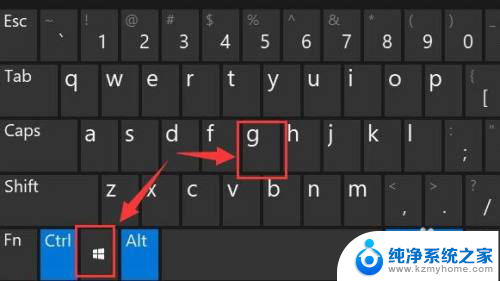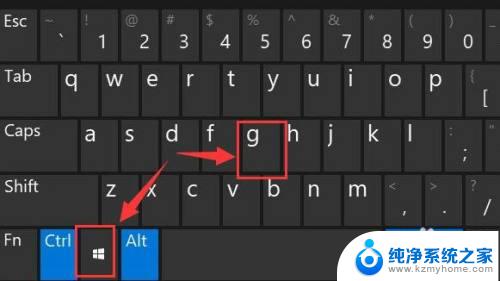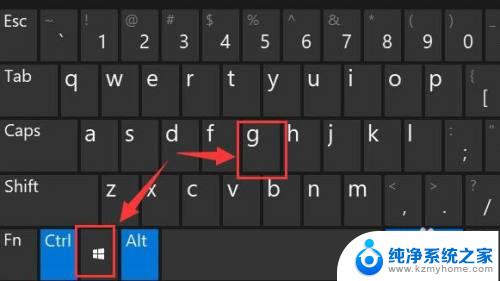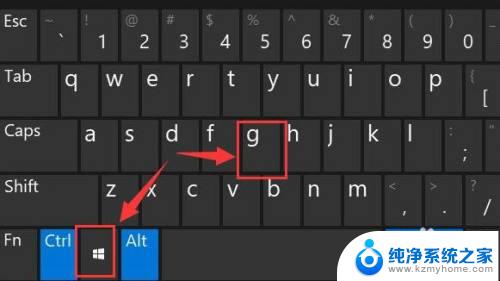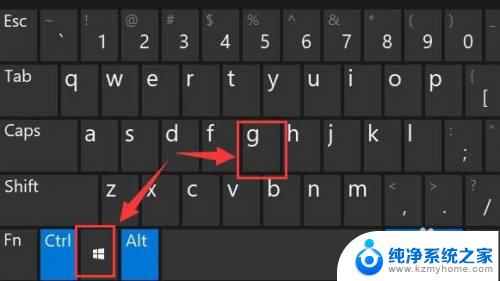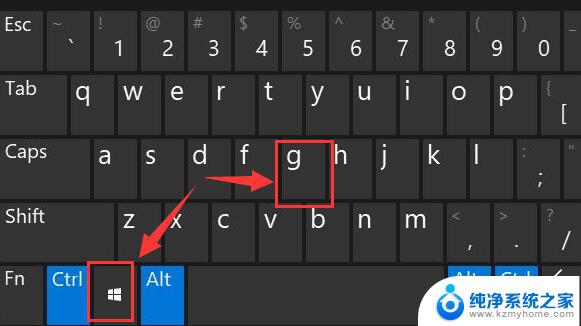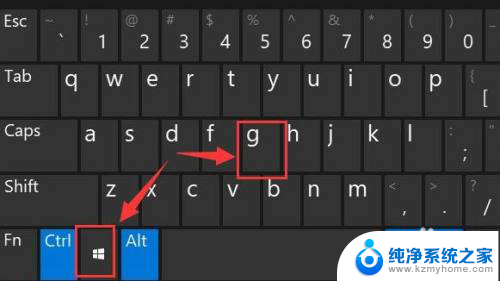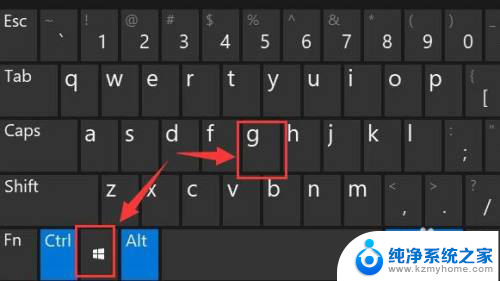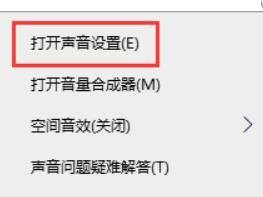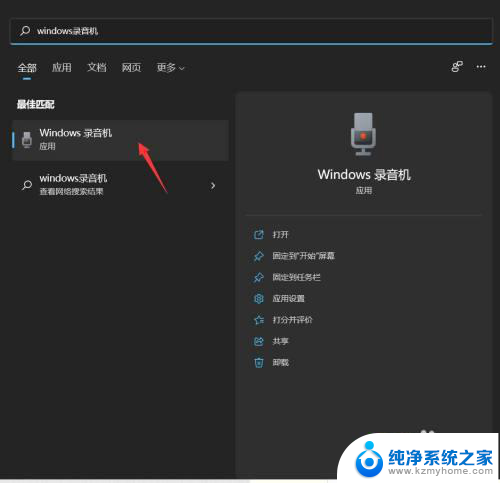win11 录制视频 Win11系统自带录屏功能如何使用
更新时间:2024-02-18 08:48:14作者:yang
Win11系统自带的录屏功能是一项非常实用的功能,它为用户提供了方便快捷的方法来录制屏幕上的操作和内容,无论是制作教学视频、演示产品功能还是记录游戏精彩瞬间,这个内置的录屏功能都能轻松胜任。通过简单的操作,用户可以选择录制整个屏幕或者指定区域,并且还可以添加麦克风音频,以便录制时加入解说或者背景音乐。Win11系统自带的录屏功能不仅简单易用,而且功能强大,为用户提供了更多个性化的录制选项,满足了各种不同录制需求。
具体方法:
1.首先按下快捷键“win+g”就可以打开win11自带的录屏工具。
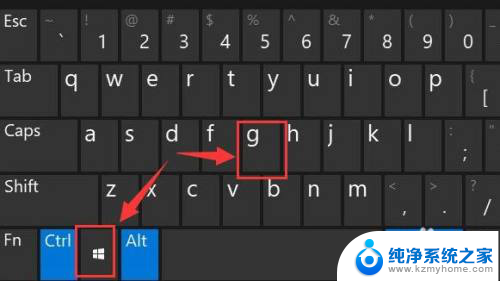
2.打开后,点击上方的捕获按钮,如图所示。
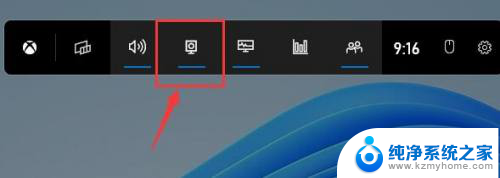
3.接着会在左上角弹出捕获窗口,点击如图所示的按钮就可以开始录屏了。
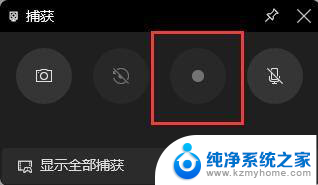
4.如果我们使用上面方法没有办法打开录制窗口。
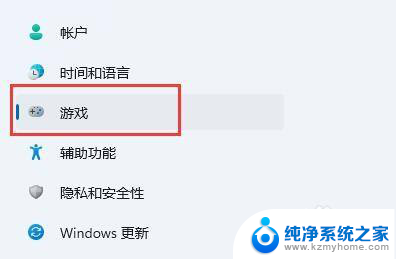
5.那么可以进入系统设置,在左侧边栏中进入“游戏”
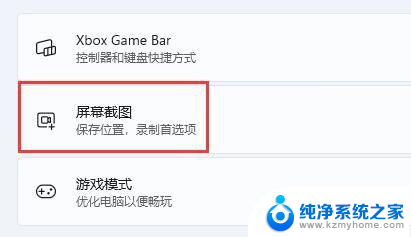
6.在右边进入“屏幕截图”选项。在其中就可以开启屏幕录制功能了。
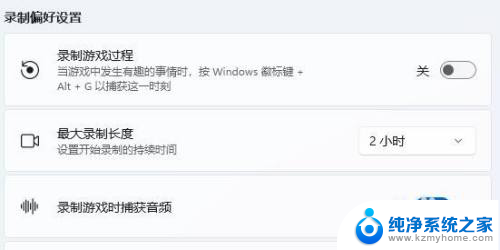
以上就是关于win11 录制视频的全部内容,如果有遇到相同情况的用户,可以按照以上方法来解决。